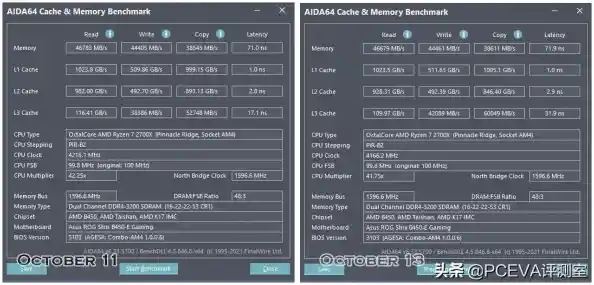准备工作(这是最关键的一步,准备得好,安装就顺利)
在开始动手之前,你需要像一个厨师准备食材一样,把东西都备齐。
-
备份你的重要文件! 这是最重要的一步,没有之一,安装系统虽然现在很安全,但以防万一,请把你电脑里所有重要的东西,比如照片、文档、工作资料等,复制到一个移动硬盘或者大容量的U盘里,这样就算出问题,你的心血也不会丢。

-
检查你的电脑能不能装Win11。 微软对Win11有几点硬性要求:
- TPM 2.0: 这是个安全芯片,现在大部分近几年买的电脑都有,你可以在网上搜一下“如何检查电脑是否有TPM 2.0”,方法很简单,通常是按“Win+R”键,输入“tpm.msc”看看能不能打开一个窗口。
- 安全启动: 这也是一个安全功能,一般在电脑的BIOS设置里可以开启。
- 处理器和内存: 需要比较新的CPU和至少4GB的内存,如果你电脑之前是Win10且运行流畅,大概率是满足的。
- 有个取巧的办法:直接去微软官网下载一个叫“电脑健康状况检查”的小工具,它能一键告诉你电脑行不行。
-
准备一个8GB以上的U盘。 这个U盘会被清空,用来制作系统安装盘,所以确保里面没有重要东西。
-
确保电脑有稳定的电源。 如果是笔记本电脑,最好插上电源适配器,千万别安装到一半没电了,那会很麻烦。

第二步:制作Windows 11安装U盘
我们不去搞复杂的镜像文件,直接用微软官方最干净的方法。
- 在另一台能上网的电脑上(或者你的电脑本身还能用),打开浏览器,访问微软官方网站,搜索“下载Windows 11”,找到那个“创建Windows 11安装媒体”的链接。
- 下载一个叫“MediaCreationTool”的工具,直接运行它。
- 打开后,语言、版本什么的通常不用改,它会自动匹配,直接点“下一步”。
- 选择“U盘”这个选项,然后继续下一步。
- 这时它会列出你插上的U盘,确认无误后点“下一步”,然后它就会自动下载Win11系统,并把它做成启动U盘,这个过程需要一些时间,网速快慢决定时长,喝杯茶等着就好,完成后会提示“你的U盘已准备就绪”。
第三步:开始安装系统
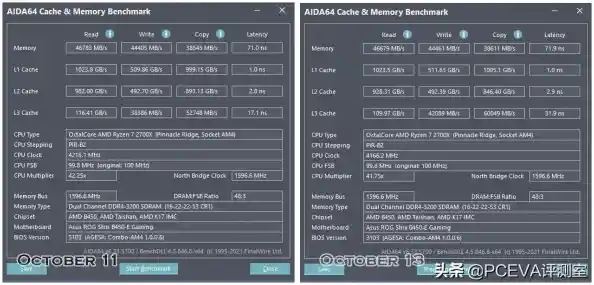
主角登场了。
- 把做好的安装U盘插在你想要装系统的电脑上。
- 重启电脑。 在电脑刚启动,屏幕出现品牌Logo(比如联想、戴尔、华硕的标)的时候,疯狂按一个特定的键来进入“启动菜单”,这个键因电脑品牌而异,常见的是F12、F2、ESC或者Delete键,你可以在开机时注意看屏幕下方的小字提示,或者直接搜一下“你的电脑品牌+进入启动菜单按键”。
- 按对键后,会进入一个蓝色或黑色的菜单界面,用键盘上下键选择你的U盘(通常会显示U盘的品牌名,USB: SanDisk”),然后按回车。
- 电脑会从U盘启动,你会看到Windows的图标,然后出现安装界面,首先选择语言和输入法,默认是中文,直接点“下一步”。
- 点击大大的“现在安装”按钮。
- 这时可能会让你输入产品密钥,如果你有,就输入;如果没有,可以点“我没有产品密钥”,Win11很智能,只要你的电脑之前是正版Win10,安装后联网会自动激活的。
- 选择要安装的系统版本,选“Windows 11 家庭版”就好,然后下一步。
- 接下来是重点:选择安装位置,你会看到一个或多个磁盘分区列表。为了干净安装,我们最好把旧的系统盘格式化。
- 选择你原来装系统的那个分区(通常是最大的那个,标记为“主分区”),然后点击“格式化”,系统会弹窗警告,点“确定”,这个操作会清空那个盘的所有东西,所以第一步备份很重要!
- 格式化完成后,确保选中了这个空空如也的分区,然后点“下一步”。
第四步:安装过程与初始设置
- 点击下一步后,系统就开始自动复制文件、安装功能和更新了,这个阶段电脑会重启好几次,你什么都不用做,全程自动,时间可能从十几分钟到半小时不等,耐心等待。
- 全部安装好后,电脑会再次重启,进入最后的设置界面,这里就像你第一次打开新电脑一样:
- 区域设置: 选“中国”。
- 键盘布局: 选“微软拼音”。
- 网络连接: 这里建议先选择“我没有Internet连接”,然后继续执行有限设置,这是因为如果连上网,系统会强制你登录微软账户,可能比较耗时,我们先跳过,进桌面再说。
- 给电脑起个名字: 给你心爱的电脑取个你喜欢的名字。
- 隐私设置: 一大堆选项,比如广告ID、位置跟踪等,你可以根据自己喜好,把不想要的都关掉,然后接受。
完成这些,系统会进行最后准备,然后你就看到全新的Windows 11桌面啦!
第五步:安装后的收尾工作
- 连接网络并激活: 连上Wi-Fi或有线网络,系统通常会自动激活,你可以在“设置”->“系统”->“激活”里查看状态,应该显示“Windows已使用数字许可证激活”。
- 安装驱动程序: 现在Win11能自动安装大部分驱动,但为了性能最佳,建议去你的电脑品牌官网(比如联想、戴尔、惠普的官网),找到“服务与支持”或“驱动下载”页面,输入你的电脑型号,下载并安装最新的显卡、声卡等驱动程序。
- 安装常用软件: 把你需要的软件,比如浏览器、办公软件、聊天工具等,一个一个装回来。
至此,整个Windows 11的安装就大功告成了!整个过程看起来步骤多,但其实一步步来并不难,核心就是准备工作和安装时的耐心等待,祝你安装顺利!